웹사이트 이용 시 화면이 정상적으로 표시되지 않을 수 있습니다.
변경 전 기존 화면이나 새로운 앱 디자인이 표시되었으나 웹 화면에는 적용되지 않은 경우입니다.
사이트가 올바르게 표시되지 않는 경우 여기에서 쉽게 해결할 수 있습니다.

사이트 개편이나 이미지 변경 등으로 사이트가 제대로 표시되지 않는 경우입니다.
이 경우 Edge 또는 Chrome 브라우저에서 데이터를 삭제하여 해결할 수 있습니다.
사이트가 제대로 표시되지 않는 경우의 쉬운 해결책
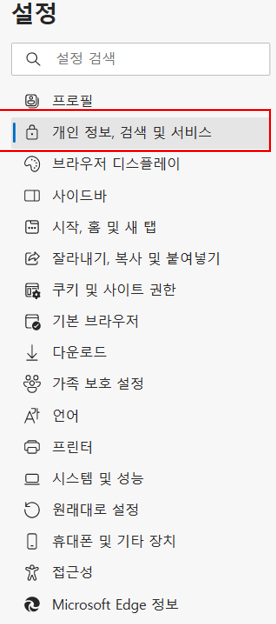
Edge 브라우저에서 오른쪽 상단 모서리에 있는 세 개의 점을 클릭하여 설정 인터페이스로 들어갑니다.
설정 화면에서 개인정보 및 검색 서비스 메뉴로 이동하세요.
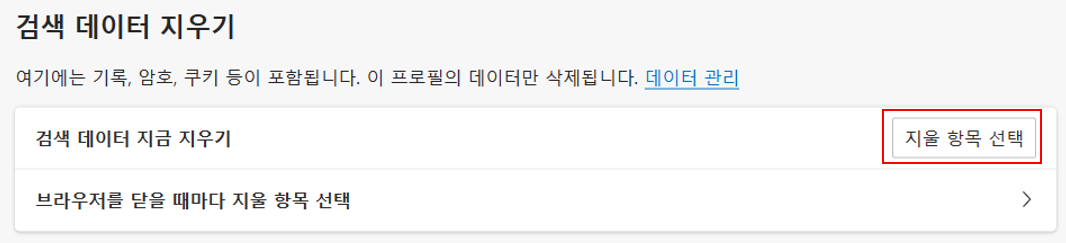
“개인정보 및 검색 서비스” 메뉴로 들어가면 중간에 “인터넷 사용정보 삭제” 항목이 있습니다.
여기에서 검색 데이터 지우기에서 지울 항목 선택 버튼을 클릭합니다.
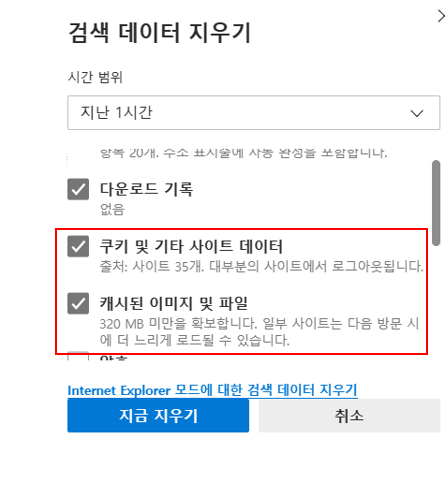
일반적으로 웹 사이트가 올바르게 표시되지 않으면 캐시된 이미지 및 파일, 지금 지우기 및 다시 로드를 선택하여 올바르게 볼 수 있습니다.
경우에 따라 쿠키 및 기타 사이트 데이터를 지워야 할 수도 있습니다.
두 가지 옵션: 쿠키 및 기타 사이트 데이터와 캐시된 이미지 파일. 이제 지우기 버튼을 누르십시오. 그리고 새로고침을 하면 새롭게 변경된 페이지를 볼 수 있습니다.
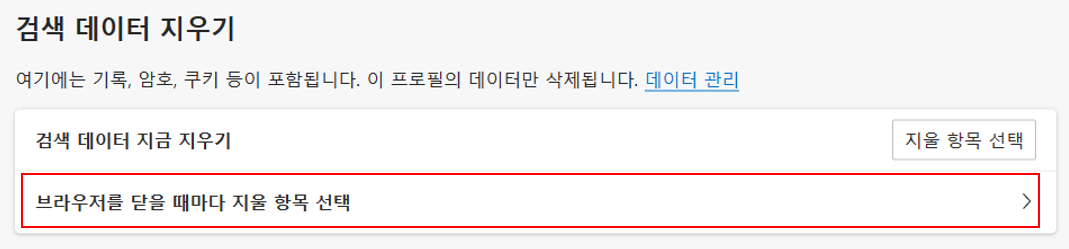
이러한 프로세스가 번거롭거나 자주 변경되는 경우 다음 옵션을 선택할 수 있습니다.
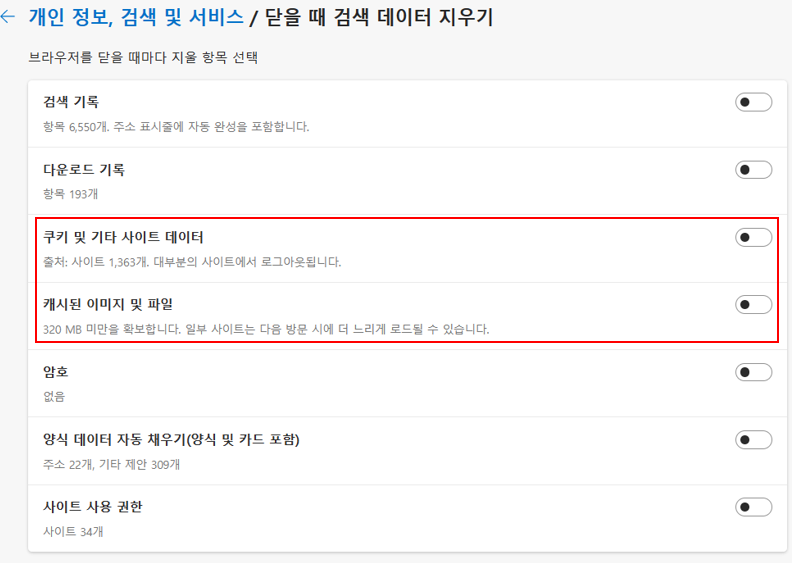
브라우저를 닫을 때마다 지울 항목 선택 메뉴로 이동하면 브라우저를 닫을 때마다 기존 캐시 데이터 및 쿠키를 삭제하도록 옵션을 설정할 수 있습니다.
여기에서 이 두 항목을 활성화하면 매번 캐시 데이터를 지우지 않고도 최신 업데이트된 웹 페이지를 얻을 수 있습니다.
캐싱 기능은 웹 사이트에서 처음으로 사진이나 파일을 검색하여 저장하여 다음 방문 시 속도를 향상시키는 것입니다.
하지만 이 옵션을 사용하면 페이지 로딩 시 속도가 느려질 수 있으므로 일반적으로 속도 측면에서 비활성화하는 것이 좋습니다.